建置多主機 SAP Hana 資料庫一律會從建立第一個主機的磁碟區群組開始。 若要開始,您必須在 SAP Hana 多主機設定中建立第一個主機 (請參閱部署第一個 SAP Hana 主機)。 之後,您可以依照本文中的下列步驟新增其他 Hana 主機。
重要
目前不支援使用 Azure CLI 或 PowerShell 來建立或修改具有可用性區域或標準網路功能的 SAP HANA 應用程式磁碟區群組。
重要
SAP 建議您在多主機 SAP HANA 資料庫中,針對每四部 SAP HANA 主機,將 HANA 共用磁碟區的大小調整為相當於一個 SAP HANA 主機的 RAM 容量。 您可能需要調整搭配初始主機建立的共用磁碟區大小,以因應所需的容量。
步驟
從 NetApp 帳戶中,選取 [應用程式磁碟區群組],然後選取 [+ 新增群組]。 在 [部署類型] 中,選取 [SAP Hana],然後 [下一步]。
在 SAP HANA 索引標籤中,新增磁碟區群組時,指定下列資訊:
-
SAP 識別碼 (SID):
三個英數字元的 SAP Hana 系統識別碼。 -
群組名稱:
磁碟區群組名稱。 在多主機 SAP Hana 中,每個主機都會建立自己的群組。
在下列範例螢幕擷取畫面中,群組名稱SAP-HANA-SH9-{HostId}是通用名稱。 您新增之每個主機的對應數值主機識別碼會取代{HostId}。 此外,磁碟區群組描述的數值主機識別碼會取代{HostId}。 如果未指定{HostId},則會將其同時附加至群組名稱和描述的結尾。 -
SAP 節點記憶體:
此值會定義主機上 SAP Hana 資料庫的大小,並用來計算所需的磁碟區大小和輸送量。 -
容量額外負荷 (%):
當您使用快照集來保護資料時,就必須規劃額外的容量。 此欄位會為資料磁碟區新增大小 (%)。
您可以使用"change rate per day" X "number of days retention"來估計此值。 -
多主機:
選取此選項,將更多主機新增至多重主機 HANA。 -
第一個主機識別碼:
為您想要新增的第一個主機指定號碼。 如果您是第一次新增主機,此值通常是「2」。 -
主機計數:
指定您要新增至多主機設定的主機數目。
選取 [下一步:磁碟區群組]。
-
SAP 識別碼 (SID):
在 [磁碟區群組] 索引標籤中,輸入與您建立第一個 HANA 主機時相同的內容。
選取 [下一步],繼續完成 [通訊協定] 和 [標籤] 區段,並提供與第一個 HANA 主機相同的輸入。 (請參閱部署第一個 SAP Hana 主機 中的步驟 4 到步驟 6。)
當您到達區段結尾時,請選取 [下一步:磁碟區]。
針對您新增的主機,只會建立資料和記錄磁碟區。 磁碟區 頁面以通用形式顯示兩個磁碟區,並使用
{HostId}作為佔位符。 此程序可簡化工作流程,因為所有待建立主機的資料和記錄磁碟區只會進行一次變更。備註
SAP HANA 可讓您將不同的計算容量類型新增至多重主機配置。 如果您使用這項設定,應一次只為相同計算類型新增一部主機。
選取 [下一步:檢閱 + 建立]。
在 [檢閱 + 建立] 索引標籤中,
{HostId}預留位置會取代為每個待建立磁碟區群組的個別編號。您可以選取 [下一個群組],瀏覽將建立的所有磁碟區群組 (每個主機一個)。 您也可以選取特定磁碟區以檢視其詳細資料。
瀏覽磁碟區群組之後,選取 [建立所有群組],來為您要新增的 HANA 主機建立所有磁碟區。
[建立磁碟區群組] 頁面會顯示狀態為「建立中」的新增磁碟區群組。
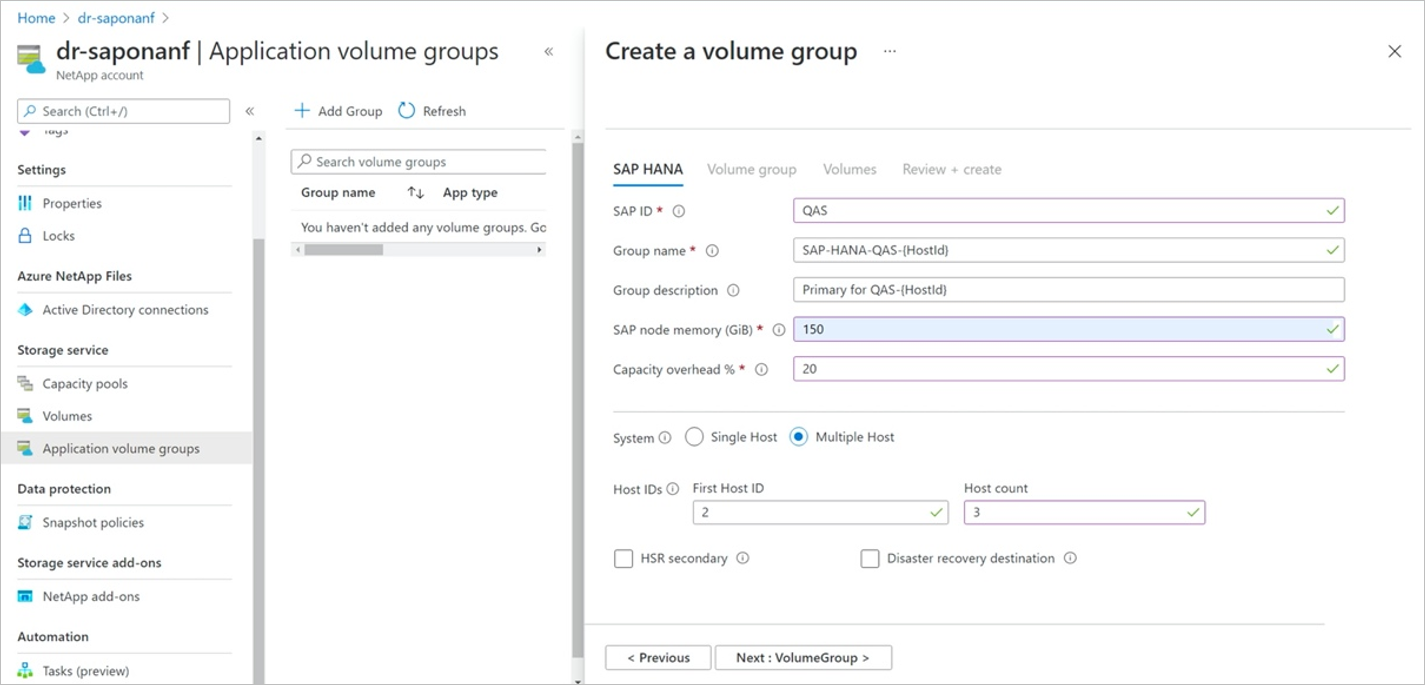
![螢幕擷取畫面,其中顯示用於新增主機的 [磁碟區] 區段。](media/application-volume-group-add-hosts/application-multiple-hosts-volumes.png)
![螢幕擷取畫面,其中顯示新增主機的 [檢閱和建立] 區段。](media/application-volume-group-add-hosts/application-multiple-review-create.png)
![螢幕擷取畫面,其中顯示 [建立所有群組] 按鈕。](media/application-volume-group-add-hosts/application-multiple-create-groups.png)